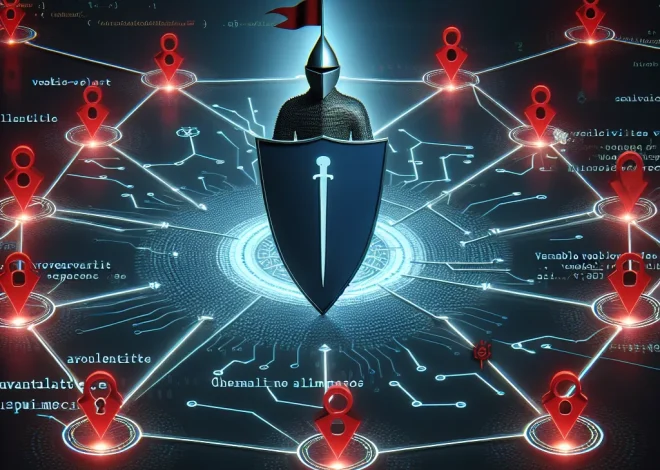Zarządzanie użytkownikami w Kali Linux
Tworzenie i zarządzanie użytkownikami w Kali Linux
Kali Linux jest popularnym systemem operacyjnym wykorzystywanym głównie przez specjalistów ds. bezpieczeństwa, pentesterów i analityków. Jednym z podstawowych zadań administracyjnych w tym systemie jest tworzenie i zarządzanie użytkownikami. W tym artykule omówimy, jak stworzyć i zarządzać kontami użytkowników w Kali Linux.
Spis treści
- Wprowadzenie
- Tworzenie użytkownika
- Przyznawanie uprawnień sudo
- Zarządzanie użytkownikami
- Usuwanie użytkownika
Wprowadzenie
Zarządzanie użytkownikami w systemie operacyjnym to kluczowy aspekt administracji systemem. W Kali Linux, jak w większości systemów opartych na Linuksie, możemy wykorzystać różne narzędzia i komendy do zarządzania kontami użytkowników. Dzięki tym narzędziom i komendom możemy tworzyć nowe konta, przyznawać uprawnienia, zmieniać hasła oraz usuwać użytkowników.
Tworzenie użytkownika
Tworzenie nowego użytkownika w Kali Linux jest stosunkowo prostym procesem. Najczęściej wykorzystywaną komendą jest adduser, która pozwala na dodanie nowego użytkownika z kilkoma interaktywnymi krokami.
Komenda adduser
Aby dodać nowego użytkownika za pomocą adduser, wykonaj poniższą komendę w terminalu:
sudo adduser nowy_uzytkownik
Po wykonaniu powyższej komendy system poprosi o wprowadzenie niektórych podstawowych informacji:
- Podanie hasła dla nowego użytkownika.
- Potwierdzenie hasła.
- Podanie informacji opcjonalnych takich jak: pełna nazwa, numer pokoju, numer telefonu domowego, numer telefonu pracy oraz inne.
Przykład
sudo adduser janek
Adding user `janek' ...
Adding new group `janek' (1002) ...
Adding new user `janek' (1002) with group `janek' ...
Creating home directory `/home/janek' ...
Copying files from `/etc/skel' ...
Enter new UNIX password:
Retype new UNIX password:
passwd: password updated successfully
Changing the user information for janek
Enter the new value, or press ENTER for the default
Full Name []: Jan Kowalski
Room Number []:
Work Phone []:
Home Phone []:
Other []:
Is the information correct? [Y/n] Y
Przyznawanie uprawnień sudo
Po stworzeniu nowego użytkownika kolejny krok może polegać na przyznaniu mu uprawnień administracyjnych. Dzięki temu użytkownik będzie mógł wykonywać komendy wymagające podwyższonych uprawnień za pomocą sudo.
Aby dodać użytkownika do grupy sudo, wykonaj poniższą komendę:
sudo usermod -aG sudo nowy_uzytkownik
Przykład
Dodajmy wcześniej stworzonego użytkownika „janek” do grupy sudo:
sudo usermod -aG sudo janek
Po wykonaniu tej komendy użytkownik „janek” będzie mógł używać komendy sudo do wykonywania operacji wymagających uprawnień administratora.
Zarządzanie użytkownikami
Zarządzanie użytkownikami obejmuje różne zadania, takie jak zmiana hasła, blokowanie konta, odblokowanie konta itp.
Zmiana hasła
Aby zmienić hasło użytkownika, użyj komendy passwd. Na przykład, aby zmienić hasło dla użytkownika „janek”:
sudo passwd janek
System poprosi o wprowadzenie nowego hasła oraz jego potwierdzenie.
Blokowanie konta
Aby zablokować konto użytkownika, można użyć komendy usermod z opcją -L:
sudo usermod -L janek
Odblokowanie konta
Aby odblokować zablokowane konto, użyj opcji -U:
sudo usermod -U janek
Usuwanie użytkownika
Usunięcie użytkownika z systemu można wykonać za pomocą komendy deluser. Możemy również usunąć katalog domowy użytkownika, dołączając opcję --remove-home.
Komenda deluser
Aby usunąć użytkownika, użyj poniższej komendy:
sudo deluser nowy_uzytkownik
Usunięcie użytkownika z katalogiem domowym
Aby usunąć użytkownika wraz z jego katalogiem domowym, użyj:
sudo deluser --remove-home nowy_uzytkownik
Przykład
Usuńmy użytkownika „janek” wraz z jego katalogiem domowym:
sudo deluser --remove-home janek
Po wykonaniu tej komendy użytkownik „janek” oraz jego katalog domowy zostaną usunięte z systemu.
Podsumowanie
Tworzenie i zarządzanie użytkownikami w Kali Linux jest procesem prostym, aczkolwiek niezwykle ważnym z punktu widzenia administracyjnego. Zastosowanie powyższych komend pozwoli na efektywne zarządzanie zasobami użytkowników, co jest kluczowe w utrzymaniu systemu w dobrej kondycji i zapewnieniu bezpieczeństwa.
Konfiguracja uprawnień użytkowników i grup
W zarządzaniu systemami operacyjnymi, aplikacjami czy infrastrukturą IT, konfiguracja uprawnień użytkowników i grup jest kluczowym elementem zarządzania bezpieczeństwem. Uprawnienia te definiują, kto ma dostęp do określonych zasobów oraz jakie operacje mogą być na nich wykonywane. W niniejszym artykule omówimy podstawowe zasady, mechanizmy oraz przykłady konfiguracji uprawnień użytkowników i grup.
1. Podstawy zarządzania uprawnieniami
Użytkownicy i grupy
Użytkownik to indywidualna jednostka posiadająca konto w systemie, które umożliwia jej logowanie się i korzystanie z zasobów systemu. Każdy użytkownik ma unikalną nazwę użytkownika oraz może posiadać przypisane hasło.
Grupa to zbiór użytkowników połączonych wspólnymi uprawnieniami. Grupy ułatwiają zarządzanie uprawnieniami, ponieważ zamiast nadawać uprawnienia indywidualnie każdemu użytkownikowi, można je przypisać do grupy, a następnie dodać użytkowników do tej grupy.
Typy uprawnień
Uprawnienia zazwyczaj dzielą się na trzy podstawowe typy:
- Odczyt (Read) – umożliwia przeglądanie zawartości plików i folderów.
- Zapis (Write) – umożliwia modyfikację zawartości plików i folderów.
- Wykonanie (Execute) – umożliwia uruchamianie plików wykonywalnych i skryptów.
Role użytkowników
W bardziej zaawansowanych systemach, użytkownicy mogą mieć przypisane różne role, które określają zestaw uprawnień. Przykłady ról to: administrator, użytkownik końcowy, redaktor, gość, itd.
2. Mechanizmy zarządzania uprawnieniami w systemach operacyjnych
Windows
W systemach Windows, uprawnienia są zarządzane za pomocą konsoli MMC (Microsoft Management Console) oraz narzędzia „Menadżer lokalnych użytkowników i grup”. Dostęp do ustawień można uzyskać, np. poprzez:
- Kliknięcie prawym przyciskiem myszy na folder lub plik.
- Wybranie „Właściwości”.
- Przejście do zakładki „Zabezpieczenia”.
Przykład konfiguracji uprawnień na Windows:
- Kliknij prawym przyciskiem myszy na folder/plik, wybierz „Właściwości”.
- Przejdź do zakładki „Zabezpieczenia”, a następnie kliknij „Edytuj”.
- Wybierz użytkownika lub grupę, dla której chcesz ustawić uprawnienia.
- Zaznacz odpowiednie pola w kolumnach dla uprawnień „Zezwalaj” i „Odmowa”.
Linux
W systemach opartych na Linuksie, uprawnienia są często zarządzane za pomocą terminala oraz poleceń takich jak chmod, chown i chgrp.
Przykłady poleceń:
chmod– zmienia uprawnienia do plików/folderów.chmod u+rwx,g+rx,o-r filenamechown– zmienia właściciela pliku/folderu.chown user:group filenamechgrp– zmienia grupę pliku/folderu.chgrp group filename
Polecenie chmod używa trójkowego podejścia z uprawnieniami dla właściciela (użytkownika), grupy oraz innych. Każdy typ uprawnienia (odczyt, zapis, wykonanie) jest oznaczony przy pomocy numerów: 4 (odczyt), 2 (zapis), 1 (wykonanie).
MacOS
MacOS, oparty na systemie Unix, zarządza uprawnieniami w sposób bardzo podobny do Linuxa, używając narzędzi terminalowych takich jak chmod, chown i dscl dla bardziej zaawansowanego zarządzania użytkownikami.
sudo dscl . -create /Users/username
3. Praktyka: Konfigurowanie uprawnień na przykładzie
Przykład w Windows:
Załóżmy, że chcemy utworzyć nową grupę o nazwie „DziałMarketingu” i przypisać tej grupie uprawnienia do określonego folderu.
- Utwórz grupę:
- Otwórz „Menadżer lokalnych użytkowników i grup”.
- Kliknij prawym przyciskiem myszy na „Grupy”, wybierz „Nowa grupa”.
- Nazwij grupę „DziałMarketingu”, dodaj odpowiednich użytkowników.
- Ustaw uprawnienia do folderu:
- Kliknij prawym przyciskiem na folder, wybierz „Właściwości”.
- Przejdź do zakładki „Zabezpieczenia”, kliknij „Edytuj”.
- Dodaj grupę „DziałMarketingu” i ustaw odpowiednie uprawnienia.
Przykład w Linux:
Załóżmy, że chcemy utworzyć folder o nazwie „marketing” i przypisać do niego uprawnienia dla grupy „marketing_team”.
- Utwórz folder:
mkdir /home/marketing - Utwórz grupę:
sudo groupadd marketing_team - Dodaj użytkowników do grupy:
sudo usermod -a -G marketing_team username - Zmień właściciela i grupę folderu:
sudo chown root:marketing_team /home/marketing - Ustaw odpowiednie uprawnienia:
sudo chmod 770 /home/marketing
4. Rekomendacje dotyczące najlepszych praktyk
- Minimalizacja uprawnień – Przyznawaj użytkownikom i grupom tylko te uprawnienia, które są absolutnie konieczne.
- Monitorowanie i audyt – Regularnie sprawdzaj, kto posiada jakie uprawnienia, i dokonuj audytów, aby upewnić się, że uprawnienia są stosowane zgodnie z polityką bezpieczeństwa.
- Separacja obowiązków – Rozdzielaj obowiązki i uprawnienia pomiędzy różne grupy użytkowników, aby zmniejszyć ryzyko nadużyć.
- Szkolenie użytkowników – Użytkownicy powinni być świadomi znaczenia uprawnień i tego, jak bezpiecznie zarządzać dostępem do zasobów.
Powyższe aspekty konfiguracji uprawnień użytkowników i grup są fundamentem bezpiecznego zarządzania systemem informatycznym. Regularne przeglądy i aktualizacje tych ustawień są kluczowe dla utrzymania wysokiego poziomu bezpieczeństwa.
Bezpieczeństwo i najlepsze praktyki w zarządzaniu użytkownikami
Bezpieczeństwo w zarządzaniu użytkownikami jest kluczowym elementem każdego systemu informatycznego. Od odpowiedniego zarządzania użytkownikami zależy skuteczna kontrola dostępu do zasobów, ochrona danych oraz minimalizowanie ryzyka związane z nieuprawnionym dostępem. W niniejszym artykule omówimy najlepsze praktyki i aspekty bezpieczeństwa w zarządzaniu użytkownikami.
Spis treści
- Zarządzanie tożsamościami i dostępem (IAM)
- Hasła i uwierzytelnianie
- Kontrola dostępu i przydział ról
- Monitorowanie i audyt
- Edukacja i szkolenia bezpieczeństwa
- Podsumowanie
Zarządzanie tożsamościami i dostępem (IAM)
Zarządzanie tożsamościami i dostępem (IAM) jest fundamentalnym elementem każdej strategii zarządzania użytkownikami. IAM obejmuje technologie, procesy i polityki, które umożliwiają właściwe zarządzanie tożsamościami użytkowników oraz kontrolowanie ich dostępu do zasobów.
Kluczowe aspekty IAM:
- Centralny katalog użytkowników: Przechowywanie informacji o użytkownikach w jednej, centralnej bazie danych pozwala na łatwiejsze zarządzanie i kontrolę.
- Automatyzacja procesów: Automatyzacja procesów tworzenia, modyfikacji i usuwania kont użytkowników minimalizuje błędy i zapewnia spójność.
- Jednokrotne logowanie (SSO): SSO pozwala użytkownikom logować się raz, uzyskując dostęp do wielu zasobów bez potrzeby wielokrotnego wpisywania haseł.
Hasła i uwierzytelnianie
Hasła są nadal powszechnie używanym mechanizmem uwierzytelniania. Jednak ze względu na ich podatność na ataki, kluczowe jest wdrożenie odpowiednich praktyk związanych z hasłami.
Najlepsze praktyki dotyczące haseł:
- Złożoność hasła: Wymaganie od użytkowników tworzenia długich, złożonych haseł, które zawierają litery, cyfry i znaki specjalne.
- Regularne zmiany haseł: Wymuszanie na użytkownikach regularnych zmian haseł co kilka miesięcy.
- MFA (Multi-Factor Authentication): Wdrożenie uwierzytelniania wieloskładnikowego, które dodaje dodatkową warstwę zabezpieczeń poprzez wymaganie więcej niż jednego sposobu weryfikacji tożsamości użytkownika.
Kontrola dostępu i przydział ról
Skuteczna kontrola dostępu jest niezbędna do zabezpieczenia zasobów organizacji. Sprawnie działający system uprawnień musi być elastyczny i skalowalny.
Najlepsze praktyki w kontroli dostępu:
- Zasady najmniejszych uprawnień (Principle of Least Privilege): Użytkownicy powinni mieć dostęp tylko do tych zasobów, które są im niezbędne do wykonywania swojej pracy.
- Role-based access control (RBAC): Przydział uprawnień na podstawie ról w organizacji ułatwia zarządzanie dostępem i zmniejsza ryzyko nadania niepotrzebnych uprawnień.
- Regularne przeglądy uprawnień: Regularne audyty i przeglądy przyznanych uprawnień pozwalają na weryfikację, czy dany użytkownik nadal potrzebuje określonego dostępu.
Monitorowanie i audyt
Monitorowanie i audytowanie aktywności użytkowników pozwala na szybką identyfikację i reakcję na nieautoryzowane działania oraz ewentualne naruszenia bezpieczeństwa.
Kluczowe elementy monitorowania i audytu:
- Logowanie działań: Rejestrowanie działań użytkowników, zwłaszcza prób logowania, zmian uprawnień oraz dostępu do kluczowych zasobów.
- Analiza zachowań: Korzystanie z narzędzi do analizy zachowania użytkowników pozwala na wykrycie nietypowych i podejrzanych aktywności.
- Alarmowanie: Automatyczne generowanie alertów w przypadku wykrycia nieautoryzowanych działań lub prób naruszenia zabezpieczeń.
Edukacja i szkolenia bezpieczeństwa
Ludzie są często najsłabszym ogniwem w łańcuchu bezpieczeństwa. Dlatego też regularne szkolenia i edukacja użytkowników dotycząca najlepszych praktyk bezpieczeństwa są kluczowe.
Kluczowe elementy edukacji bezpieczeństwa:
- Szkolenia wstępne: Każdy nowy użytkownik powinien przejść szkolenie z zakresu bezpieczeństwa.
- Regularne aktualizacje wiedzy: Przeprowadzanie regularnych sesji szkoleniowych i dostarczanie aktualnych informacji o nowych zagrożeniach i najlepszych praktykach.
- Testy i symulacje: Regularne przeprowadzanie testów i symulacji ataków (np. phishing) pozwala ocenić gotowość użytkowników na potencjalne zagrożenia.
Podsumowanie
Bezpieczeństwo i zarządzanie użytkownikami są kluczowymi elementami ochrony zasobów organizacji. Implementacja najlepszych praktyk, takich jak zarządzanie tożsamościami i dostępem, używanie złożonych haseł i MFA, kontrola dostępu oparta na rolach, monitorowanie działań oraz edukacja użytkowników, to fundamenty skutecznego zarządzania bezpieczeństwem.
Regularne audyty i przeglądy polityk bezpieczeństwa, a także adaptacja do zmieniających się zagrożeń, to kluczowe działania, które pomagają w utrzymaniu wysokiego poziomu zabezpieczeń i minimalizują ryzyko związane z nieuprawnionym dostępem do zasobów organizacyjnych.